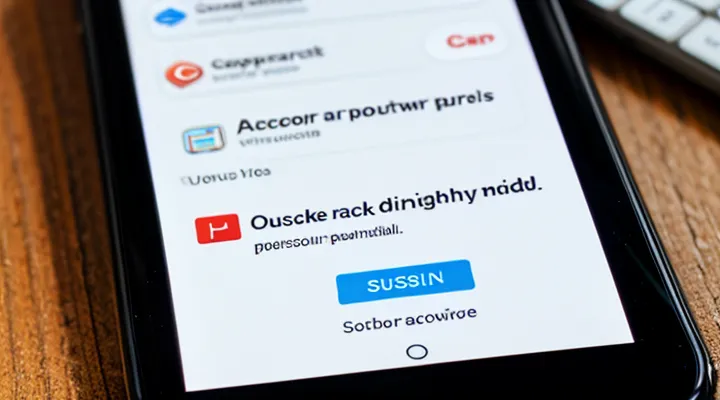Введение
Важность блокировки учетной записи
Блокировка учетной записи — это не просто мера предосторожности, а обязательный шаг для защиты персональных данных и предотвращения несанкционированного доступа к государственным сервисам. Потеря телефона, на котором привязан аккаунт, мгновенно ставит под угрозу конфиденциальную информацию: от паспортных данных до финансовых операций. Если злоумышленник получит доступ к телефону, он сможет воспользоваться функциями входа в систему, изменить пароли, подтвердить операции и полностью взять под контроль ваш профиль. Поэтому незамедлительная реакция необходима.
Если ваш телефон пропал, следует выполнить несколько простых, но эффективных действий:
- Свяжитесь с технической поддержкой Госуслуг. На официальном сайте найдите контактный номер горячей линии или форму обратной связи. Уточните, что ваш мобильный девайс утерян, и попросите приостановить доступ к аккаунту.
- Войдите в личный кабинет с другого устройства. Используйте компьютер или планшет, зайдите в профиль, перейдите в раздел «Настройки безопасности». Там найдите опцию «Блокировать учетную запись» или «Отключить привязку телефона» и подтвердите действие.
- Смените пароль. После блокировки сразу измените пароль, выбрав сложную комбинацию из букв, цифр и символов. Это предотвратит попытки входа с использованием старого пароля.
- Обновите привязанные средства аутентификации. Добавьте альтернативный номер телефона, электронную почту или используйте приложение‑генератор одноразовых кодов. Так вы сможете восстановить доступ без риска повторных потерь.
- Проверьте историю входов. В разделе «История активности» просмотрите все попытки входа. При обнаружении подозрительных действий незамедлительно сообщите об этом в службу поддержки.
- Обратитесь в службу безопасности вашего мобильного оператора. Попросите заблокировать SIM‑карту, чтобы предотвратить её использование в мошеннических целях.
Эти шаги позволяют быстро ограничить возможность злоумышленников воспользоваться вашим аккаунтом и сохранить контроль над важными государственными сервисами. Не откладывайте действия на потом: каждая минута без защиты повышает риск компрометации данных. Регулярно проверяйте настройки безопасности, обновляйте пароли и держите резервные способы входа под рукой — так вы будете уверены, что ваш профиль защищён даже в случае потери телефона.
Последствия утери телефона
Потеря телефона — это не просто неудобство, а реальная угроза безопасности личных данных. На смартфоне часто хранятся пароли, коды подтверждения и доступ к государственным сервисам, поэтому незамедлительные действия необходимы, чтобы предотвратить несанкционированный доступ к учетной записи на портале Госуслуг.
Во-первых, необходимо сразу же отключить SIM‑карту. Обратитесь в службу поддержки вашего оператора, укажите номер телефона и требуйте блокировку. Это предотвратит возможность получения SMS‑кодов, которые используются для подтверждения входа в личный кабинет.
Во-вторых, следует зайти в личный кабинет Госуслуг через компьютер или другое устройство и выполнить блокировку учетной записи. Для этого:
- Войдите в личный кабинет, используя логин и пароль.
- Перейдите в раздел «Настройки безопасности» (или аналогичный).
- Выберите пункт «Блокировать учетную запись» или «Отключить доступ с потерянного устройства».
- Подтвердите действие, используя альтернативный метод аутентификации (например, электронную почту или пароль от аккаунта «ВКонтакте», если он привязан).
Если доступ к личному кабинету невозможен, необходимо обратиться в службу поддержки Госуслуг по телефону 8‑800‑100‑70‑00 или через форму обратной связи на сайте. При обращении подготовьте:
- Паспортные данные (серия, номер, дата выдачи).
- Идентификационный номер (ИНН) или СНИЛС, если они указаны в профиле.
- Описание ситуации и номер утерянного телефона.
После подтверждения вашей личности оператор службы поддержки выполнит блокировку учетной записи и поможет восстановить доступ через привязку нового устройства.
Не забудьте также изменить пароли всех сервисов, где использовались те же комбинации, что и в Госуслугах. При возможности включите двухфакторную аутентификацию, используя альтернативный номер телефона или приложение-генератор кодов. Это существенно сократит риск повторных инцидентов.
Методы блокировки
1. Через портал Госуслуг
1.1 Вход в личный кабинет
Войдите в личный кабинет на сайте Госуслуг, используя логин и пароль, которые вы задали при регистрации. После ввода данных система предложит пройти проверку безопасности — обычно это ввод кода из смс‑сообщения или ответ на контрольный вопрос. Если телефон утерян, код из смс будет недоступен, поэтому следует выбрать альтернативный способ подтверждения: воспользоваться резервным email‑адресом, ответить на секретный вопрос или воспользоваться функцией «Восстановление доступа», которая доступна в нижней части формы входа.
После успешного входа сразу перейдите в раздел «Настройки безопасности». Здесь находятся инструменты, позволяющие ограничить доступ к аккаунту:
- Отключить привязанный номер телефона. Нажмите кнопку «Удалить номер» и подтвердите действие через резервный канал связи (email или секретный вопрос).
- Установить новый пароль. Сгенерируйте сложный пароль, состоящий из букв разных регистров, цифр и специальных символов, и сохраните его в надёжном менеджере паролей.
- Активировать двухфакторную аутентификацию с использованием альтернативных методов (например, приложение‑генератор кодов). Это предотвратит вход в аккаунт без вашего устройства.
- Блокировать сеансы. В разделе «Активные сеансы» завершите все текущие входы, чтобы принудительно выйти из всех устройств, где был выполнен вход.
Если доступ к аккаунту невозможен из‑за отсутствия резервных каналов, обратитесь в службу поддержки Госуслуг. Позвоните по телефону горячей линии, укажите ФИО, ИНН и другие идентифицирующие данные, а также сообщите о потере телефона. Сотрудники помогут временно приостановить работу учетной записи и направят инструкции по восстановлению доступа.
Не откладывайте действия — быстрая реакция снижает риск несанкционированного использования ваших персональных данных. После выполнения всех шагов проверьте, что новые настройки работают корректно, и сохраните их в безопасном месте.
1.2 Раздел Настройки или Профиль
В разделе Настройки (или Профиль) находятся все инструменты, позволяющие быстро обезопасить учетную запись при утере мобильного устройства. Сразу откройте приложение «Госуслуги» или зайдите в личный кабинет через браузер, перейдите в профиль и найдите пункт «Настройки безопасности».
-
Смена привязанного телефона – выберите опцию «Изменить номер телефона». Система потребует подтвердить действие через альтернативный канал (например, электронную почту или СМС на резервный номер). Если доступа к старому номеру нет, переходите к следующему шагу.
-
Блокировка входа по коду из СМС – в меню безопасности отключите возможность авторизации через одноразовый код, отправляемый на утерянный телефон. Это предотвратит попытки входа, даже если злоумышленник получит ваш логин и пароль.
-
Активировать двухфакторную аутентификацию – включите метод подтверждения через приложение‑генератор (Google Authenticator, Authy) или биометрические данные. После включения вход без доступа к новому телефону будет невозможен.
-
Сразу оформить блокировку учетной записи – в разделе «Управление аккаунтом» найдите кнопку «Блокировать учетную запись». При её активации система потребует ввод текущего пароля и подтверждение через резервный контакт. После подтверждения доступ к сервису будет приостановлен до восстановления контроля над телефоном.
-
Сообщить в службу поддержки – если вы не успели выполнить вышеуказанные действия, откройте форму обратной связи в приложении или позвоните по официальному номеру поддержки. Укажите, что телефон утерян, и попросите экстренно ограничить доступ к аккаунту.
-
Проверить историю входов – после восстановления доступа зайдите в журнал активности и убедитесь, что не было неавторизованных входов. При обнаружении подозрительных записей сразу сообщите об этом в службу безопасности.
Эти шаги позволяют оперативно закрыть возможность несанкционированного доступа к личному кабинету, даже если телефон больше недоступен. Действуйте без промедления – каждый момент важен для сохранения конфиденциальных данных.
1.3 Поиск опции блокировки
При потере телефона первым шагом является быстрый поиск функции блокировки учетной записи в личном кабинете «Госуслуги». Откройте веб‑версию сервиса на компьютере или другом устройстве, введите логин и пароль. После входа перейдите в раздел «Настройки» – обычно он находится в правом верхнем углу под иконкой профиля.
Внутри настроек ищите пункт, связанный с безопасностью: «Защита аккаунта», «Двухфакторная аутентификация», «Управление устройствами». Именно здесь размещена опция «Блокировать учетную запись».
Чтобы активировать блокировку, выполните следующие действия:
- Нажмите кнопку «Блокировать аккаунт».
- Подтвердите действие, введя код, отправленный на резервный электронный адрес или телефон, указанный в профиле.
- При необходимости укажите причину блокировки – это ускорит процесс восстановления доступа.
После подтверждения система немедленно отключит все текущие сессии, и любой попытка входа потребует повторной верификации. Если у вас настроена резервная почта, на неё будет отправлено сообщение с инструкциями по восстановлению доступа после получения нового телефона.
Не откладывайте поиск этой функции: своевременная блокировка защищает персональные данные и предотвращает несанкционированный доступ к государственным сервисам. Если опцию не удаётся найти, обратитесь в службу поддержки «Госуслуг» – они предоставят прямую ссылку на нужный раздел.
1.4 Подтверждение действия
При утере телефона первый шаг — подать запрос на блокировку учетной записи через личный кабинет или позвонить в службу поддержки. После отправки заявки система не завершит процесс автоматически; требуется подтверждение действия. На этапе подтверждения пользователь получает одноразовый код на альтернативный канал связи (например, электронную почту, привязанный номер другого устройства или СМС‑сообщение на резервный номер). Код вводится в специальное поле, после чего система проверяет его корректность.
Если альтернативный канал недоступен, предусмотрена возможность подтверждения через ответы на ранее заданные контрольные вопросы. Правильные ответы открывают доступ к дальнейшим действиям и позволяют выполнить блокировку. После успешного ввода кода или ответов система отображает сообщение о завершении операции и отправляет уведомление о блокировке на все привязанные контакты.
Важно сразу после подтверждения изменить пароли и удалить все сохраненные токены доступа, чтобы исключить возможность несанкционированного входа. При необходимости можно восстановить доступ, пройдя процедуру восстановления через центр идентификации, где потребуется предъявить документы, подтверждающие личность. Таким образом, подтверждение действия служит гарантией того, что блокировка выполняется только владельцем учетной записи, а не посторонним лицом.
2. Через службу поддержки Госуслуг
2.1 Номер телефона поддержки
Номер телефона службы поддержки — это основной канал связи, через который можно оперативно решить проблему с утерянным мобильным устройством и защитить свою учетную запись в системе «Госуслуги». При звонке оператору необходимо четко озвучить цель обращения: требуется временно закрыть доступ к личному кабинету, чтобы предотвратить несанкционированный вход.
Для успешного выполнения процедуры следует подготовить:
- паспорт или иной документ, подтверждающий личность;
- номер ИНН, указанный в профиле;
- текущий номер телефона, привязанный к аккаунту (если он известен);
- сведения о последнем входе в систему (дата, время, IP‑адрес).
После подтверждения личности оператор выполнит блокировку учетной записи и выслет СМС с инструкциями по восстановлению доступа на новый номер. При получении кода восстановления необходимо зайти в личный кабинет, перейти в раздел «Настройки безопасности», изменить привязанный телефон и установить новый пароль.
Важно помнить, что телефон службы поддержки работает круглосуточно, и звонки принимаются без очереди. Если по какой‑то причине связь невозможна, можно воспользоваться онлайн‑чатом на официальном сайте, где процесс блокировки будет проведён тем же алгоритмом.
Сразу после восстановления доступа рекомендуется включить двухфакторную аутентификацию и добавить резервный номер, чтобы в будущем избежать аналогичных ситуаций.
2.2 Информация, необходимая для идентификации
Для подтверждения права собственности на учетную запись необходимо предоставить набор персональных данных, позволяющих однозначно установить личность владельца. В первую очередь это:
- Фамилия, имя, отчество;
- Дата рождения;
- Серия и номер паспорта (или другого документа, удостоверяющего личность);
- СНИЛС;
- Идентификационный номер (ИНН) при наличии;
- Электронный адрес, привязанный к аккаунту;
- Номер личного кабинета (логин) в системе госуслуг.
Кроме указанных реквизитов, служба безопасности требует загрузить скан или фото документа, удостоверяющего личность, а также фотографию лица в режиме «селфи», где виден документ в руках. Это позволяет сравнить изображение с данными в базе и исключить попытки несанкционированного доступа.
Если телефон, использующийся для двухфакторной аутентификации, утерян, необходимо оформить запрос на блокировку через один из доступных каналов: официальный сайт, телефон горячей линии или личный визит в центр обслуживания. При обращении в онлайн‑службу следует воспользоваться функцией «Восстановление доступа», загрузив перечисленные выше документы и указав причину утери устройства.
После получения всех требуемых сведений оператор проверит их соответствие, после чего немедленно отключит привязанный к аккаунту номер телефона и временно ограничит вход в систему. На указанный электронный адрес будет отправлено подтверждение о блокировке и инструкция по восстановлению доступа с новым номером телефона.
Только при полном наборе перечисленной информации процесс блокировки проходит быстро и без лишних задержек, что гарантирует сохранность персональных данных и предотвращает неавторизованный вход в учетную запись.
2.3 Процедура блокировки при обращении
При потере телефона необходимо немедленно приступить к блокировке учетной записи государственных услуг, иначе злоумышленник получит возможность использовать ваш аккаунт. Процедура блокировки при обращении состоит из нескольких четко определённых шагов, каждый из которых должен быть выполнен без задержек.
-
Подготовка данных. Соберите сведения, которые могут потребоваться оператору: ФИО, ИНН, номер личного кабинета, последний известный пароль и любые подтверждающие документы (паспорт, СНИЛС). Эти данные ускорят процесс и позволят службе поддержки быстро идентифицировать вас.
-
Контакт с технической поддержкой. Свяжитесь с центром обслуживания по телефону 8‑800‑555‑35‑35 (или через онлайн‑чат на официальном сайте). При звонке укажите, что ваш мобильный телефон утерян и требуется немедленная блокировка доступа. Оператор запросит подготовленные данные и проверит их в системе.
-
Подтверждение личности. Сотрудник поддержки проведёт проверку, задав вопросы, связанные с вашими персональными данными и историей использования сервиса. После положительного результата оператор выполнит блокировку учётной записи и уведомит вас о завершении операции.
-
Получение подтверждения. Попросите оператора выслать на ваш альтернативный адрес электронной почты или в письменном виде подтверждение о том, что учетная запись заблокирована. Это будет служить доказательством выполненных действий и понадобится при дальнейшем восстановлении доступа.
-
Восстановление доступа. После того как телефон будет заменён или найден, обратитесь в службу поддержки повторно, предоставив новые данные для разблокировки. При необходимости будет проведена процедура восстановления пароля и привязки нового номера телефона.
Следуя этим пунктам, вы гарантируете, что ваш аккаунт будет быстро и надёжно защищён от несанкционированного доступа. Не откладывайте действие – каждый момент задержки увеличивает риск утечки персональной информации.
3. Через многофункциональный центр (МФЦ)
3.1 Поиск ближайшего МФЦ
При потере телефона необходимо незамедлительно ограничить доступ к личному кабинету на портале Госуслуг. Один из самых надёжных способов — обратиться в ближайший многофункциональный центр (МФЦ), где специалисты помогут оформить блокировку учётной записи и восстановить контроль над сервисом.
Для поиска ближайшего МФЦ следует выполнить несколько простых действий:
- Откройте официальный сайт Госуслуг (www.gosuslugi.ru). На главной странице в правом верхнем углу найдите раздел «Контакты» и перейдите в подраздел «МФЦ».
- Введите свой адрес или координаты в поле поиска. Система мгновенно сформирует список центров, расположенных в радиусе 5‑10 км, с указанием точных адресов, расписания и телефонов.
- При необходимости используйте мобильное приложение Госуслуг: в меню «Помощь» выберите пункт «Найти МФЦ», после чего приложение покажет ближайшие пункты на карте и предложит построить маршрут.
- Если доступ к интернету ограничен, позвоните в справочную службу по номеру 8‑800‑555‑35‑35. Оператор уточнит ваш регион и предоставит адреса ближайших центров, а также часы их работы.
После того как адрес найден, следует:
- Сразу же отправиться в МФЦ с документом, удостоверяющим личность (паспорт РФ). При себе желательно иметь копию заявления о потере телефона, если оно уже оформлено в полиции.
- На месте заполнить форму блокировки учётной записи. Сотрудники проверят ваши данные, внесут ограничения на вход в личный кабинет и отключат привязку к мобильному номеру.
- Попросить оформить временный пароль или QR‑код, который позволит восстановить доступ к Госуслугам после получения нового телефона.
- При желании оформить замену мобильного номера в личном кабинете через МФЦ, чтобы в дальнейшем получать СМС‑уведомления и коды подтверждения.
Действуя быстро и последовательно, вы исключаете риск несанкционированного доступа к персональным данным и сохраняете контроль над всеми государственными сервисами. Важно помнить, что посещение МФЦ — самый надёжный способ гарантировать полную блокировку учётной записи и дальнейшее безопасное восстановление доступа.
3.2 Необходимые документы
Для подачи заявления о блокировке учётной записи в системе «Госуслуги» необходимый пакет документов предельно прост и полностью оформлен в соответствии с требованиями государственных органов.
Во‑первых, потребуется оригинал паспорта гражданина РФ и его копия. Этот документ подтверждает личность заявителя и служит основной идентификацией.
Во‑вторых, обязательным является справка о потере или краже телефона. Её можно получить в отделении полиции, где фиксируется обстоятельство утраты. Справка должна содержать дату, место и причину потери, а также подпись уполномоченного сотрудника.
В‑третьих, понадобится выписка из реестра СНИЛС (с номером страхового свидетельства) либо копия СНИЛС. Этот документ подтверждает соответствие данных в системе «Госуслуги» с официальными реестрами.
Если пользователь привязывал к учётной записи банковскую карту, понадобится копия выписки из банка, подтверждающая привязку карты к личному кабинету.
Наконец, рекомендуется подготовить письмо‑запрос, в котором чётко указано требование блокировать учётную запись, а также контактные данные для обратной связи (например, электронную почту).
Итого, список необходимых документов выглядит так:
- Паспорт гражданина РФ (оригинал и копия).
- Справка о потере/краже телефона, выданная полицией.
- Выписка из реестра СНИЛС (или копия СНИЛС).
- При необходимости – выписка из банка о привязанной карте.
- Письмо‑запрос с указанием цели блокировки.
Все перечисленные материалы следует собрать заранее, чтобы процедура блокировки прошла быстро и без лишних задержек. При их наличии оператор службы поддержки сможет мгновенно приступить к закрытию учётной записи и гарантировать безопасность ваших персональных данных.
3.3 Оформление заявления на блокировку
Для подачи заявления о блокировке учетной записи в системе «Госуслуги» необходимо собрать и оформить ряд обязательных сведений. Главное – предоставить точную информацию, чтобы служба поддержки смогла быстро идентифицировать ваш профиль и принять решение о блокировке.
Во-первых, в заявлении указывают полностью фамилию, имя, отчество, дату рождения и ИИН (идентификационный номер налогоплательщика). Эти данные позволяют сверить ваш аккаунт с официальными реестрами. Затем следует прописать номер мобильного телефона, который был привязан к учетной записи, и уточнить, что он утерян. Важно добавить краткое описание обстоятельств утери, чтобы исключить возможность ошибочного блокирования.
Далее в документе фиксируют ваш запрос на блокировку доступа к личному кабинету и требование отключить все функции, связанные с идентификацией через мобильный телефон. При необходимости можно указать альтернативный способ связи (например, электронную почту) для получения подтверждения о выполнении операции.
Перечень документов, которые обычно прилагаются к заявлению:
- Копия паспорта (страница с фотографией и данными);
- Снимок экрана страницы профиля в «Госуслугах», если он доступен;
- Справка о потере телефона (при наличии, например, от оператора связи).
После подготовки заявления его можно отправить несколькими способами:
- Через форму обратной связи на официальном сайте «Госуслуг», загрузив все файлы в соответствующие поля.
- По электронной почте, указанной в разделе «Контакты» сервиса, приложив документы к письму.
- Лично в офисе многофункционального центра «Госуслуги», где специалист примет заявление в бумажном виде и выдаст расписку о получении.
После подачи заявления служба поддержки обязана в течение 24 часов подтвердить получение запроса и начать процесс блокировки. Как только блокировка будет выполнена, вам будет направлено уведомление о статусе вашего аккаунта. При желании восстановить доступ потребуется пройти процедуру восстановления, предоставив новые подтверждающие документы.
Меры предосторожности и дальнейшие действия
Смена пароля
Если телефон, привязанный к вашему профилю на Госуслугах, исчез, необходимо немедленно защитить аккаунт. Самый эффективный способ – сменить пароль и отключить все текущие сеансы доступа.
- Войдите в личный кабинет через компьютер или другое устройство, где вы уверены в безопасности соединения.
- Перейдите в раздел «Настройки безопасности». Там находится пункт «Смена пароля».
- Введите текущий пароль, затем задайте новый, состоящий минимум из 12 символов, включающих заглавные и строчные буквы, цифры и специальные знаки. Чем сложнее пароль, тем труднее его подобрать.
- Подтвердите изменение – система сразу же разорвет все активные сеансы, в том числе те, которые могли быть открыты на утерянном телефоне.
- Активируйте двухфакторную аутентификацию (если она ещё не включена). При этом для подтверждения входа будет использоваться альтернативный канал, например, электронная почта или резервный номер телефона.
- Уведомьте службу поддержки о потере устройства. Оформите запрос на блокировку привязанного к аккаунту номера телефона – это предотвратит получение SMS‑кодов на украденный или утерянный гаджет.
После выполнения этих действий ваш профиль будет полностью защищён: старый пароль больше не работает, все активные сессии прекращены, а новые входы потребуют подтверждения через альтернативный канал. Не откладывайте процедуру – каждый час без защиты повышает риск несанкционированного доступа. Будьте уверены в своей безопасности: своевременная смена пароля и блокировка утерянного телефона устраняют угрозу мгновенно.
Проверка истории входов
Потеря телефона ставит под угрозу безопасность вашей учётной записи на портале государственных услуг. Первый шаг — проверить, какие устройства и IP‑адреса использовались для входа. Откройте раздел «История входов» в личном кабинете: система отобразит дату, время, тип устройства (мобильный, ПК) и географию подключения. Если в списке присутствует неизвестный вход, необходимо немедленно принять меры.
- Сразу же измените пароль – перейдите в настройки безопасности, задайте новый, сложный пароль, состоящий из букв разного регистра, цифр и специальных символов.
- Отключите привязанные устройства – в том же меню найдите пункт «Управление устройствами» и удалите все неизвестные или ненужные записи, включая потерянный телефон.
- Активируйте двухфакторную аутентификацию – включите подтверждение входа через СМС или приложение‑генератор кода. Это предотвратит попытки входа без доступа к вашему телефону.
- Обратитесь в службу поддержки – напишите запрос о блокировке учётной записи, указав номер телефона, который был утерян, и приложив скриншоты истории входов. Специалисты оперативно ограничат доступ и выдадут инструкции по восстановлению.
- Подайте заявление в полицию – если в истории обнаружены подозрительные действия, оформите официальное заявление, чтобы зафиксировать факт кражи или утраты устройства.
После выполнения всех пунктов система перестанет принимать запросы с утерянного телефона, а вы сохраните контроль над личными данными. Регулярно проверяйте историю входов, чтобы вовремя заметить любые отклонения и сохранять высокий уровень защиты.
Уведомление о попытках доступа
Если ваш мобильный телефон исчез, первым действием должно стать немедленное оповещение о подозрительных попытках входа в личный кабинет. Система фиксирует каждое обращение к аккаунту, поэтому любые неавторизованные запросы будут отображаться в журнале активности. При появлении записи о попытке входа с неизвестного устройства необходимо:
- открыть раздел «Безопасность» в личном кабинете;
- включить опцию «Уведомлять о входе» (если она была отключена);
- задать push‑уведомление или SMS‑сообщение на резервный номер, указанный в профиле.
После получения предупреждения следует сразу же заблокировать профиль. Для этого:
- перейдите в меню «Управление аккаунтом»;
- выберите пункт «Блокировать учетную запись»;
- подтвердите действие, введя одноразовый код, отправленный на резервный телефон или электронную почту.
Если резервный канал недоступен, обратитесь в службу поддержки через онлайн‑чат или телефонную линию. При разговоре уточните, что требуется «блокировка учетной записи из‑за утраты мобильного устройства». Оператор запросит подтверждающие данные (ФИО, ИНН, номер паспорта) и выполнит блокировку в течение нескольких минут.
Не откладывайте эти шаги: каждый час без защиты повышает риск несанкционированного доступа к персональным данным и финансовым средствам. Действуйте решительно, и ваш аккаунт останется под контролем.
Восстановление доступа к учетной записи
Если телефон, привязанный к вашему профилю в системе государственных услуг, утерян, необходимо немедленно принять меры по защите учетной записи. Первым шагом будет блокировка доступа, чтобы предотвратить несанкционированное использование.
-
Обратитесь в службу поддержки – позвоните по официальному номеру телефонной линии или напишите запрос через форму обратной связи на сайте. Укажите номер личного кабинета и сообщите о потере устройства.
-
Подтвердите личность – подготовьте паспортные данные, СНИЛС и, если есть, резервный электронный адрес, указанный при регистрации. Сотрудники проверят вашу личность и разрешат блокировку.
-
Запросите временную блокировку – после подтверждения вам предоставят код или ссылку для временной блокировки аккаунта. Введите полученный код в соответствующее поле на сайте.
-
Восстановление доступа – после блокировки вы сможете привязать к профилю новый телефон. Для этого зайдите в раздел «Настройки безопасности», введите новый номер и подтвердите его через SMS‑сообщение.
-
Проверьте активные сеансы – в личном кабинете откройте список текущих входов. Завершите все подозрительные сеансы, которые могли быть открыты с утерянного устройства.
-
Обновите пароли и контрольные вопросы – замените текущий пароль на более сложный, включите двухфакторную аутентификацию, если она доступна. Установите новые контрольные вопросы, чтобы усилить защиту.
-
Следите за уведомлениями – регулярно проверяйте почту и SMS‑сообщения, связанные с вашей учетной записью. При появлении подозрительных действий немедленно сообщайте в службу поддержки.
Эти действия позволяют быстро ограничить доступ к вашему профилю, а затем восстановить его с новым устройством без риска утечки персональных данных. Действуйте решительно, и ваша учетная запись останется под надёжным контролем.
Обращение в правоохранительные органы при подозрении на мошенничество
Если вы заметили, что с вашего аккаунта в системе государственных услуг стали совершать подозрительные действия, первым шагом должно стать официальное обращение в правоохранительные органы. Не откладывайте: чем быстрее вы сообщите о возможном мошенничестве, тем выше шанс предотвратить дальнейший ущерб.
Для подачи заявления подготовьте следующие документы и сведения:
- копию паспорта (или иного удостоверяющего личность документа);
- скриншоты или распечатки записей о подозрительных действиях в личном кабинете;
- описание последовательности событий, включая даты, время и детали, которые могут быть важны для расследования;
- сведения о потерянном мобильном устройстве (марка, модель, IMEI‑номер, если известен).
Обратитесь в ближайшее отделение полиции или в отдел по борьбе с киберпреступностью. При личном визите предъявите подготовленные материалы, заполните заявление и получите регистрационный номер. После регистрации дело будет передано в соответствующее подразделение, которое начнёт проверку и, при необходимости, изымет данные о подозрительных транзакциях.
Параллельно с обращением в полицию необходимо немедленно ограничить доступ к государственным сервисам. Для этого выполните следующие действия:
- Войдите в личный кабинет через компьютер или другое устройство, где вы уверены в безопасности доступа.
- Перейдите в раздел «Настройки безопасности» и отключите привязку к мобильному телефону, заменив номер на новый или временно удалив его.
- Активируйте двухфакторную аутентификацию, если она ещё не включена, используя альтернативный способ подтверждения (например, электронную почту).
- Если в системе предусмотрена возможность временной блокировки профиля, воспользуйтесь ею сразу после изменения настроек.
- Свяжитесь со службой поддержки портала, объясните ситуацию и потребуйте полной блокировки аккаунта до восстановления контроля над устройством.
Эти шаги позволят быстро ограничить возможность злоумышленников использовать ваш аккаунт, пока правоохранительные органы проводят расследование. Действуйте решительно и не откладывайте – каждый час бездействия может увеличить риск потери персональных данных и финансовых средств.